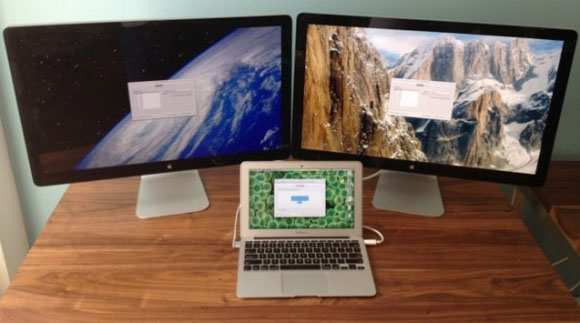Conoscere la temperatura del nostro computer risulta essere un’informazione molto importante per capire se il sistema di raffreddamento installato sul PC è adeguato per le nostre esigenze. Qui a seguire alcuni programmi gratis che ci permettono di monitorare e sapere a quanti gradi sta lavorando la CPU del nostro computer.
Quanto deve essere la temperatura giusta del Processore?
Senza dilungarci troppo in un argomento di per sè complesso possiamo dare una scala di valori a seconda della temperatura raggiunta. Essendo nel 2016 avremo di sicuro un processore multi core e per questo potremo monitorare la temperatura dei singoli core in modo separato. Qui a seguire una scaletta delle temperature con il grado di pericolo o meno:
- 80+°C Bollente molto probabilmente la CPU è a pieno carico il sistema di raffreddamento non è sufficiente
- 75°C Caldo da tenere sotto controllo e capire quale sia la causa
- 70°C Caldo da tenere sotto controllo
- 60°C Normale
- 50°C Normale
- 40°C Normale
- 30°C Freddo (carico minimo)
Da come potrete capire con un carico di lavoro normale avremo una temperatura che varia dai 30 gradi fino ai 60 gradi. Una volta superati i 70 gradi dovremo tenere monitorata la situazione e preoccuparci in caso dovessimo superare gli 80 gradi.
Programmi gratis per Windows per misurare la temperatura della CPU
Abbiamo già visto alcuni programmi che ci permettono di conoscere le informazioni hardware di un computer e testarne il loro corretto funzionamento insieme alla possibilità di poter vedere anche la temperatura della CPU. Qui a seguire alcuni programmi molto leggeri che vi permettono in particolar modo di conoscere le informazioni del vostro processore:
- Core Temp gratuita e grazie ad una interfaccia davvero semplice ci permette di sapere la temperatura del rispettivi Core insieme al modello e altre informazioni utili. Qui a seguire una schermata di esempio del mio portatile dove è possibile notare un carico di lavoro più che normale. Grazie a questo software potremo capire anche il carico di lavoro della macchina guardando la percentuale

- HW Monitor, sempre gratuito ci permette di monitorare sempre la temperatura del processore insieme a quella della scheda video. Anche in questo caso ci troviamo davanti ad un software leggero e di facile comprensione
- SpeedFan una terza alternativa sempre minimale e leggera per il controllo della temperatura della CPU
- Speccy, dedicato a chi volesse avere in un’unica schermata tutte le informazioni sull’hardware montato sul nostro computer, compresa la temperatura della CPU.
Programmi gratis per monitorare e controllare la temperatura della CPU su MAC OS X
Possiamo trovare anche dei programmi per MAC OS X che ci permettono di tenere sotto controllo la temperatura del processore. Le soluzione che potrete scaricare anche in questo caso gratis sono:
- XRG, applicazione completamente gratis che ci permette di controllare diversi aspetti compresa la temperatura del processore, la RAM, i dischi e molto altro ancora

- iStat Menus questa seconda soluzione non è gratuita al 100%, ma ci permette di avere un periodo di prova di 14 giorni potendo aggiungere una scorciatoia nella barra in alto vicino all’orologio. Anche in questo caso potremo monitorare più componenti del nostro computer

Questi sono solo alcuni dei tool che potremo usare per monitorare la temperatura del nostro PC Windows o MAC OS X.
Perchè tenere sotto controllo la temperatura su PC fisso, MAC, notebook o altro computer?
Controllare la temperatura ci ritorna utile in qualsiasi computer. A partire dal PC Desktop, soprattutto se si ha un PC da gaming con processore “overcloccabile” fino ad arrivare al notebook portatile che in alcuni casi possiede solo una ventola per raffreddare tutti componenti montati all’interno di uno spazio molto più ristretto rispetto ad un PC fisso.
La temperatura più rimarrà bassa per i vari componenti hardware è meglio sarà per poter lavorare e garantire un corretto funzionamento del PC.